Dell 컴퓨터에서 NFC(Near Field Communication)를 사용하는 방법
Sammendrag: Windows에서의 NFC 활성화, 파일 전송 및 문제 해결을 포함하여 Windows 컴퓨터에서 통신(NFC)을 사용하는 방법 이 Dell NFC 가이드를 통해 NFC의 이점을 살펴보십시오.
Denne artikkelen gjelder for
Denne artikkelen gjelder ikke for
Denne artikkelen er ikke knyttet til noe bestemt produkt.
Det er ikke produktversjonene som identifiseres i denne artikkelen.
Instruksjoner
목차:
- NFC(근거리 통신)
- NFC 사용 방법
- NFC를 켜고 끄는 방법
- NFC를 사용하여 Windows 8.1 태블릿에서 다른 장치로 파일을 전송하는 방법
- 드라이버 다운로드 방법
- Bluetooth VS 근거리 무선 통신
NFC(근거리 통신)
NFC(Near Field Communication)는 스마트폰 및 이와 유사한 장치를 서로 터치하거나 몇 인치 또는 센티미터 이하로 서로 가까이 가져와 무선 통신을 설정하는 일련의 표준입니다.
NFC는 Bluetooth 기술을 활용하고 근접한 거리에 있는 디바이스 간에 통신을 하는 데 사용될 수 있기 때문에 사설망 기준에 부합합니다.
NFC의 일반적인 용도는 다음과 같습니다.
- 탭하여 페어링 또는 무선 연결 설정 없이 NFC 지원 주변 기기(키보드, 마우스, 헤드폰)를 연결할 수 있습니다.
- 탭하여 친구 간에 NFC 지원 게임을 플레이합니다.
- 탭하여 공유 - 사진, URL 또는 문서를 공유합니다.
- 탭하면 포스터에 포함된 태그에서 정보를 받을 수 있습니다.
- 콘텐츠는 사용자가 어디에 있든(날씨, 식당 등) 사용자의 위치와 함께 자동으로 업데이트됩니다.
NFC가 포함된 Dell 컴퓨터에는 다음 기호가 포함되어 있습니다.

NFC 사용 방법
Windows 장치 관리자에서 NFC를 확인하는 방법
- 바탕 화면 인터페이스에서참을 시작합니다.
- 설정을 선택합니다.
- 제어판을 선택합니다.
- 하드웨어 및 소리를 클릭합니다.
- 장치 관리자를 선택하고 근접 연결을 확장합니다.
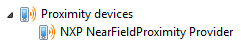
NFC를 켜고 끄는 방법
- 데스크탑 인터페이스에서 Settings Charm 을 실행합니다.
- PC 설정 변경을 선택합니다.
- 왼쪽 창에서 네트워크를 선택합니다.
- 비행 모드를 선택합니다.
- 무선 장치 옵션에서 NFC 슬라이더를 움직여 끄거나 켭니다.

NFC를 사용하여 Windows 8.1 태블릿에서 다른 장치로 파일을 전송하는 방법
- 컴퓨터와 수신 장치 모두에서 NFC가 켜져 있는지 확인합니다.
- 전송할 파일(예: 사진)을 해당 애플리케이션에서 엽니다. (파일 전송은 NFC를 통해 애플리케이션 사이에서 진행됩니다. NFC 호환 애플리케이션 외부에서 파일을 전송하려고 시도하는 경우 이를 나타내는 프롬프트가 표시됩니다.
- 바탕 화면 인터페이스에서참을 시작합니다.
- 장치를 선택합니다.
- 탭 및 전송을 클릭합니다.
- 기타 장치에 대해 선택한 내용을 보내려면 PC를 누릅니다.
드라이버 다운로드 방법
- 드라이버 및 다운로드로 이동합니다.
- 시스템 서비스 태그를 입력하거나 컴퓨터 모델을 선택합니다.
- Network( 네트워크 ) 섹션에서 Near Field Communication(근거리 무선 통신)을 다운로드합니다.
- 화면의 지시에 따라 드라이버를 설치합니다.
Bluetooth VS 근거리 무선 통신
| Bluetooth | 근거리 통신 |
|---|---|
|
|
Berørte produkter
Mobile DevicesArtikkelegenskaper
Artikkelnummer: 000129573
Artikkeltype: How To
Sist endret: 29 mai 2024
Versjon: 8
Få svar på spørsmålene dine fra andre Dell-brukere
Støttetjenester
Sjekk om enheten din er dekket av støttetjenestene.